Macの「空き容量確保」問題
空き容量が減ると、コピーできない、インストールできない、同期できないなどの基本トラブルのほか、体感できるほど処理速度が落ちることもしばしば。

発売されたばかりの『flick! digital (フリック!デジタル) 2016年6月号 Vol.56』では次の方法が挙げられていました。
- データ全体を見渡して、何が容量を食っているかをチェック
- まずは完全に不要なデータを削除(ポイントは「ダウンロード」フォルダーとiPhoneなどのバックアップデータ)
- 不要なアプリ、データをスマートに削除する方法
- 写真アプリやiTunesのデータを外付けに逃がす
ちなみに、ここで紹介されているMagican(マジカン)ですが、私の場合、(使い方が誤っているせいか)次のような観点からオススメできません。
- ログイン情報などが消失してしまうことがある
環境設定などの情報が消失してしまうことがある
「外付けに逃がす」の具体的な対策
ご参考までに、私の環境について。
- メイン環境:MacBook Pro w/Retina 15インチ、1TBのSSD
- 700GB/300GBでパーテーションを切る
- 300GBの方はスクラッチディスクとして、ビデオカメラからの動画の読み込みやエンコードの際に利用(たまに、初期化)
- Dropbox プロ(1TB)+Packratオプションを契約
- Dropboxの使用済みは477.4 GB(45.6%)
これまでの対策
使わないものをリンクさせない、のが基本。しかし、(ネット環境の悪い)出先にいるときほど「あのファイル…」となることが多い。
- Dropboxの「選択型同期」オプションを使う
- 終了して久しいプロジェクトなど、あまり使用しないものをDropbox内に置きつつ、Macでは共有させない
そこで思いつくのが、外付けディスクなどに待避させ、そのシンボリックリンクでリンクさせておく方法。
外付けディスクを持ち歩くのが面倒だし、次のようなデータ焼失のトラブルが怖い…
2016年5月以降の対策

外付けディスクの代替として、次の組み合わせに移行しました。
- 200GBのMicro SDカード(実売で1万を切っている)
- Macにすっぽり入るMicroSD カード アダプター
空き容量が200GB以上に増えて超快適。
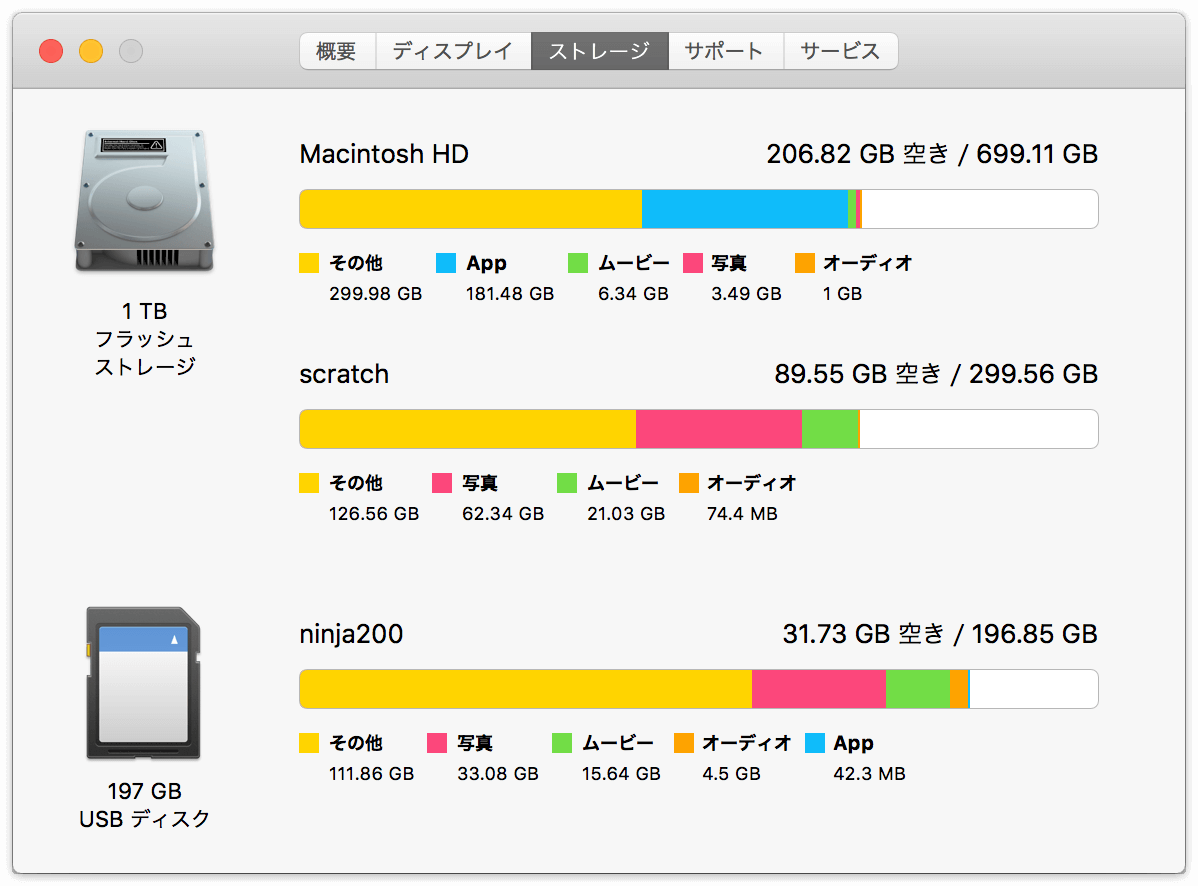
ただし、困ってしまうのがSDカードを塞いでしまうこと。USBタイプのSDカードのアダプターを持ち歩くのかな…
まとめ
- [A]1TBのSSDを
- [B]パーテーションを切る
- [C]Dropboxの共有フォルダーのうち、使わない部分を、外付けのmicro SDカードに移動(コピー+削除)
- [D]外付けのmicro SDカードにコピーしたデータのシンボリックリンクを、メインドライブに移動
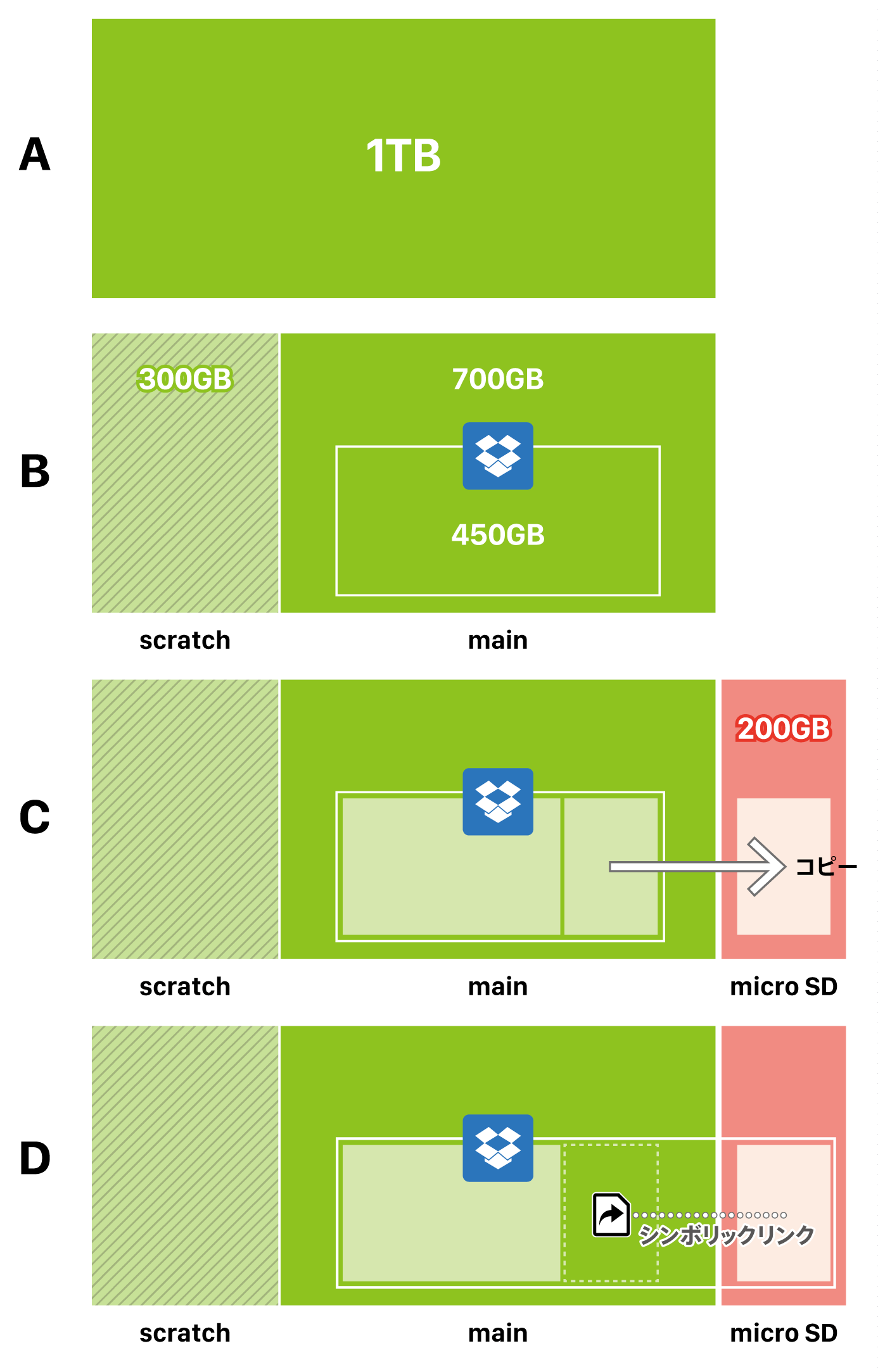
追記:
Dropboxではシンボリックリンクは非推奨となっています。
Dropbox フォルダに参照ファイル(シンボリック リンク、接合ポイント、ネットワーク フォルダ)を追加する方法はおすすめできません。
深刻なトラブルにつながる可能性もあるため、慎重に行ってください。


